Android Bluetoothが繋がらない原因
Android Bluetoothが繋がらない原因は様々ですが、まずBluetoothの基本的な仕組みを理解することが重要です。Bluetoothは短距離無線通信技術で、デバイス間でデータを送受信します。
通常、接続にはペアリングと呼ばれるプロセスが必要で、これによりデバイス同士が信頼関係を築きます。
接続先のデバイスとの互換性の問題も、Bluetoothが繋がらない大きな要因となります。異なるBluetoothバージョンやプロファイルを持つデバイス同士では、正しく接続できないことがあります。
特に、古いデバイスと新しいデバイスの間で互換性がない場合、接続が失敗することが多いです。
さらに、Bluetooth機能がオフになっていたり、周囲に障害物がある場合も接続が難しくなります。これらの要因を確認し、適切な対策を講じることで、Android Bluetoothが繋がらない問題を解決できる可能性が高まります。
このように、Android Bluetoothが繋がらない原因を理解することで、問題解決への第一歩を踏み出すことができます。正しい知識を持つことが、スムーズなデバイス間通信を実現する鍵となります。
接続不良の一般的な症状
Android Bluetooth 繋がらないと感じた場合、いくつかの一般的な症状が見られます。これらの症状は、デバイスや周辺機器の接続に問題があることを示しています。
まず、接続ができない場合があります。この状況では、Bluetoothを有効にしているにもかかわらず、他のデバイスが見つからないことがよくあります。特に、デバイス同士が近くにあるにもかかわらず接続ができないことが多いです。
これには、Bluetoothの設定やデバイスの互換性の問題が関与していることがあります。
次に、音声が途切れるという症状も一般的です。この場合、接続が一時的に途切れたり、音質が不安定になったりすることがあります。特に音楽や通話中にこの現象が発生することが多く、ストレスを感じる原因となります。
音声の途切れは、信号の干渉や接続距離が影響することがあるため、周囲の環境を確認することが重要です。
これらの症状に直面した場合、設定を見直したり、デバイスの再起動を行ったりすることが有効です。また、最新のソフトウェアアップデートを確認することも、接続不良の解消に役立つことがあります。
接続不良が続く場合は、専門的なサポートを受けることを検討してください。
基本的なトラブルシューティング
AndroidデバイスでBluetoothが繋がらない場合、まず試すべき基本的なトラブルシューティング手順があります。これらの手順を実行することで、問題を解決できる可能性が高まります。
最初に試すべきは、Bluetoothをオフ・オンにすることです。設定メニューを開き、Bluetoothのオプションを見つけてください。Bluetoothをオフにした後、数秒待ってから再度オンにします。
この単純な操作で、接続の問題が解消されることがよくあります。
次に、デバイスの再起動も効果的です。スマートフォンやタブレットを再起動することで、システムの一時的な不具合が解消されることがあります。電源ボタンを長押しし、「再起動」または「電源を切る」を選択し、再度電源を入れてください。
これらの基本的な手順を実行することで、多くのBluetooth接続の問題が解決されることがあります。もしそれでも繋がらない場合は、さらに詳細なトラブルシューティングが必要になるかもしれませんが、まずはこの二つのステップを試してみてください。
デバイスの設定確認
AndroidデバイスでBluetoothが繋がらない場合、まずはBluetooth設定を確認することが重要です。
設定メニューを開き、Bluetoothの項目を探します。通常、「設定」アプリの中に「接続済みデバイス」や「Bluetooth」というセクションがあります。
Bluetoothが有効になっているか確認してください。オフになっている場合、スイッチをタップしてオンにします。これでBluetooth機能が有効になります。
次に、ペアリングしたいデバイスが表示されているか確認します。リストに表示されない場合は、デバイス側のBluetoothもオンにし、ペアリングモードに設定します。
ペアリングモードとは、他のデバイスと接続するために必要な状態です。通常、デバイスのボタンを長押しすることでこのモードに切り替えられます。
Bluetooth設定で「新しいデバイスを検索」や「ペアリング」オプションを選択し、リストに表示されたデバイスをタップします。これで接続が開始されます。
接続成功後、デバイスのリストにペアリングしたデバイスが表示されるはずです。これでBluetooth接続が完了します。
もし接続がうまくいかない場合は、両方のデバイスを再起動し再度試してみてください。これにより、接続の問題が解決することがあります。
距離や環境の影響
Bluetoothの通信は、デバイス間の距離や周囲の環境に大きく依存します。一般的に、Bluetoothの通信距離は最大約10メートルとされていますが、障害物や電波干渉があると、この距離は短くなります。
例えば、壁や家具などの障害物は、Bluetooth信号を遮ることがあります。このため、デバイス同士が直接見通せる状態でないと、通信が不安定になったり、繋がらないという問題が発生することがあります。
また、他の電子機器からの干渉もBluetoothの性能に影響を与えます。特に、Wi-Fiルーターや電子レンジなど、2.4GHz帯で動作するデバイスが近くにあると、Bluetooth信号が弱まる場合があります。
そのため、AndroidデバイスでBluetoothが繋がらないと感じた場合は、まず距離や環境を見直すことが重要です。障害物を減らしたり、電子機器の位置を調整することで、通信の品質が向上することが期待できます。
最後に、Bluetoothのバージョンによっても通信性能は異なるため、最新の技術を利用することが、より安定した接続を実現するための一つの方法です。
ソフトウェアの更新
AndroidデバイスでBluetoothが繋がらない問題は、多くのユーザーが直面する一般的な課題です。このようなトラブルが発生する原因の一つに、OSやアプリのアップデートが挙げられます。
ソフトウェアの更新は、デバイスの性能を向上させるだけでなく、セキュリティや互換性の問題を解決するためにも重要です。
まず、OSのアップデートは、Bluetooth機能の改善やバグ修正を含むことが多いです。これにより、新しいデバイスや周辺機器との互換性が向上し、接続の安定性が増します。
特に、古いバージョンのOSを使用している場合、新しいBluetoothプロトコルに対応できないため、繋がらないことが多くなります。
また、アプリの更新も同様に重要です。Bluetoothを利用するアプリは、定期的に更新されることで新機能が加わるだけでなく、既存の不具合が改善されます。これにより、アプリ側からBluetoothに接続する際の問題が解消される可能性があります。
更新が必要な理由は、単に新機能を利用するためだけではありません。セキュリティの観点からも、最新のソフトウェアを使用することは非常に重要です。古いソフトウェアには、脆弱性が存在することが多く、これが原因でデバイスが攻撃されるリスクが高まります。
以上の理由から、AndroidデバイスのBluetooth接続に問題が発生した場合は、まずソフトウェアの更新を確認することが推奨されます。これにより、問題の解決や接続の安定性向上が期待できるでしょう。
さらに進んだトラブルシューティング
Android Bluetooth 繋がらないという問題に直面した場合、基本的な対策を試みても解決しないことがあります。そんな時は、デバイスのリセットや工場出荷時設定に戻す方法を検討することが重要です。
まず、デバイスのリセットについて説明します。Androidデバイスのリセットは、Bluetoothの接続問題を解決する有効な手段です。リセットを行うことで、Bluetoothの設定やキャッシュがクリアされ、接続が正常に戻る場合があります。
リセット手順は、設定メニューから「システム」または「バックアップとリセット」を選択し、「ネットワーク設定をリセット」を選ぶことで実行できます。
次に、工場出荷時設定に戻す方法についてです。この手順は、デバイス全体を初期状態に戻すため、より強力な解決策ですが、注意が必要です。工場出荷時設定に戻すと、デバイス内のすべてのデータが消去されますので、重要なデータは事前にバックアップを取っておくことが推奨されます。
工場出荷時設定に戻す手順は、設定メニューから「システム」または「バックアップとリセット」を選び、「工場出荷時設定に戻す」を選択します。その後、画面の指示に従って操作を完了させます。
以上の手順を踏むことで、Android Bluetooth 繋がらない問題が解決できる可能性があります。問題が継続する場合は、専門のサポートを受けることも選択肢の一つです。
これらのトラブルシューティング手法を適切に活用し、快適なデバイス利用を実現しましょう。
Bluetooth接続の維持
Android Bluetooth 繋がらない問題を解決するためには、接続後のメンテナンスが非常に重要です。定期的なメンテナンスを行うことで、Bluetoothデバイスの接続品質を向上させることができます。
デバイスのソフトウェアアップデートや設定の確認を行うことで、接続の安定性を保つことが可能です。
まず、定期的なメンテナンスとしては、Bluetoothデバイスのファームウェアやソフトウェアのアップデートを確認することが挙げられます。アップデートにより、新しい機能が追加されるだけでなく、既知のバグが修正されることがあります。
そのため、最新の状態を維持することが大切です。
接続後の注意点としては、Bluetoothデバイスが近くにあることを確認することが重要です。障害物や干渉を引き起こす他の電子機器が存在すると、接続が不安定になることがあります。
さらに、Bluetooth接続を利用する際には、デバイスのバッテリー残量にも注意を払いましょう。バッテリーが低下すると接続が切れる原因となります。
また、Bluetoothデバイスのリセットを行うことも効果的です。時折、接続が不安定になることがありますが、デバイスをリセットすることで新たな接続を確立しやすくなります。
これらの基本的なメンテナンスと注意点を心がけることで、Android Bluetooth 繋がらないという問題を未然に防ぐことができるでしょう。
まとめ
Android Bluetooth 繋がらない問題についてのポイントを振り返ります。Bluetooth接続がうまくいかない場合、まずはデバイスの距離や障害物を確認することが重要です。
接続するデバイスの互換性も確認し、必要に応じてBluetooth設定を見直すことが解決の糸口となります。
次に、Bluetoothのバージョンが異なる場合、接続に問題が生じることがあります。お使いのデバイスのBluetooth設定をリセットすることも効果的です。また、他のBluetoothデバイスが接続されている場合、それらを一時的に解除することで接続が改善されることもあります。
今後の参考のために、Bluetooth接続に関する公式なサポートページやユーザーマニュアルを活用することをお勧めします。これらのリソースは、トラブルシューティングの手順やヒントを提供してくれるため、問題解決に役立つでしょう。
Bluetooth接続の問題は多くの人が経験するものであり、適切な知識と手順を持っていれば解決が可能です。これらのポイントを参考にし、スムーズな接続環境を実現してください。
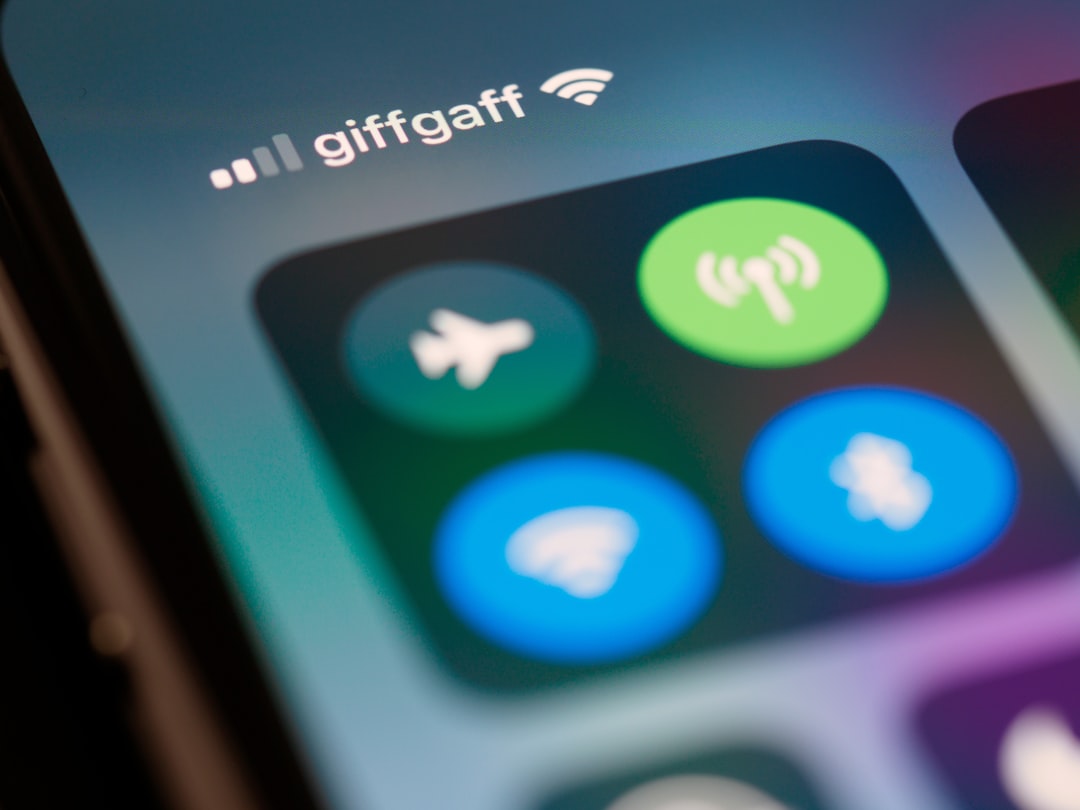


コメント